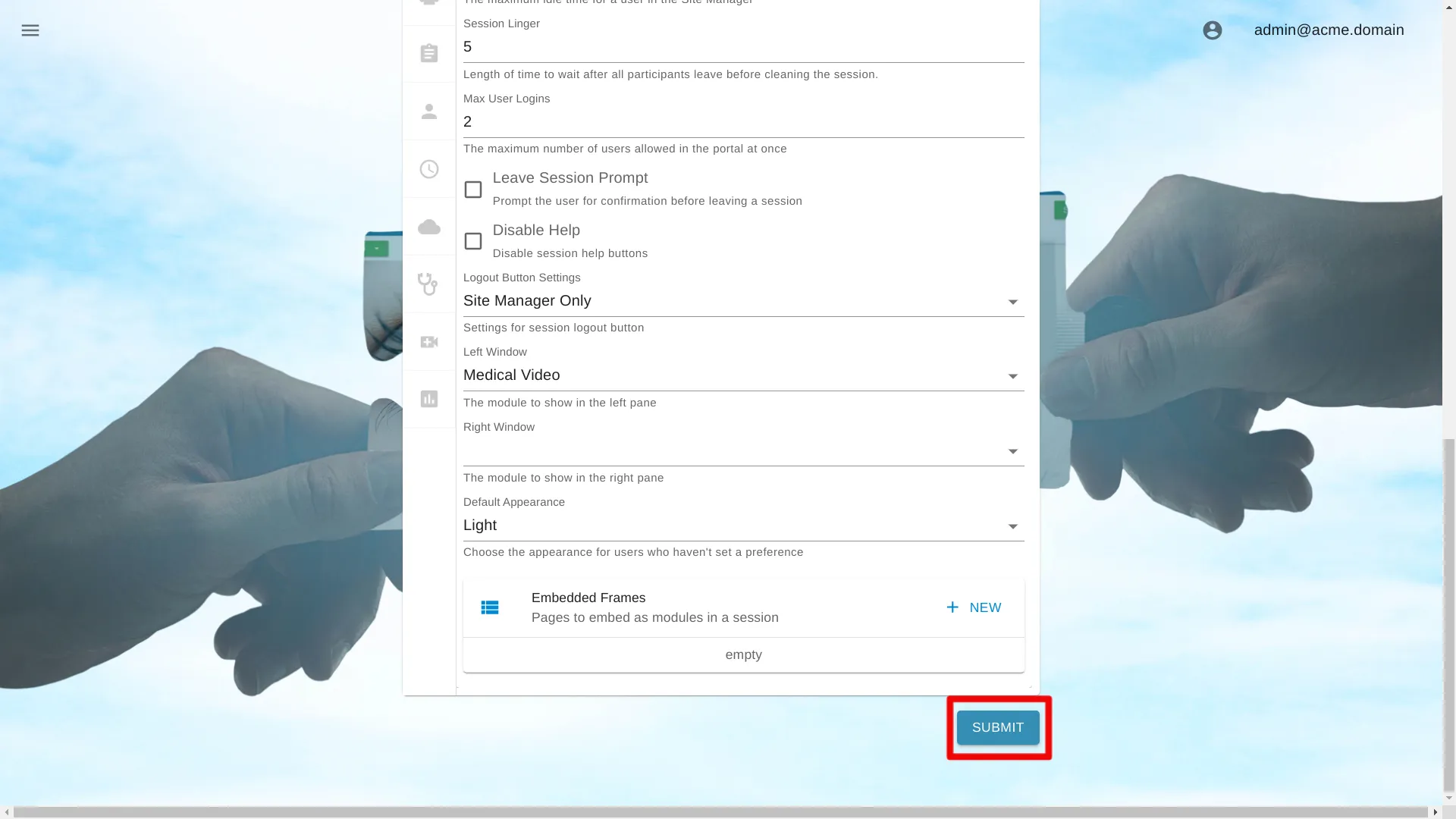Vitali
Di seguito sono riportate le istruzioni su come modificare le impostazioni di per un singolo portale. Scopri come modificare le impostazioni di un'organizzazione all'indirizzo
Apri Gestione sito
Per modificare questa impostazione, l’account connesso deve avere un ruolo di amministratore.
Fai clic con il pulsante destro del mouse sull’icona AGNES Connect nella barra delle applicazioni e seleziona Gestore del sito.


Seleziona Portali dalla barra di navigazione
Fai clic sull’icona ”≡” in alto a sinistra del Schermata iniziale, e selezionare Portali dalla barra di navigazione. Se l’opzione non è disponibile, assicurarsi che l’account utente connesso ha il ruolo di amministratore.

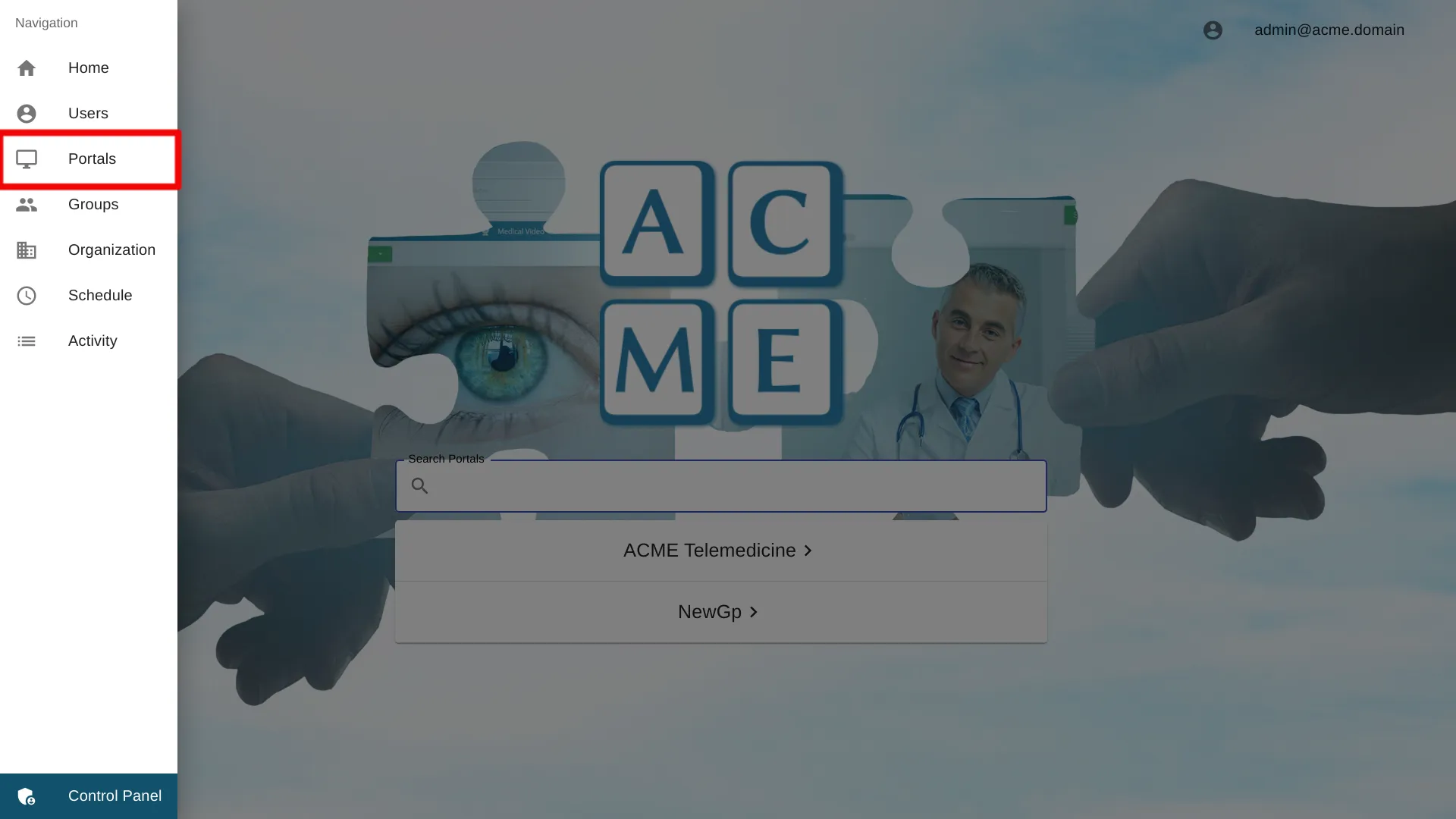
Seleziona il nome del portale
Fare clic sul nome del portale per accedere alle impostazioni per un portale specifico.
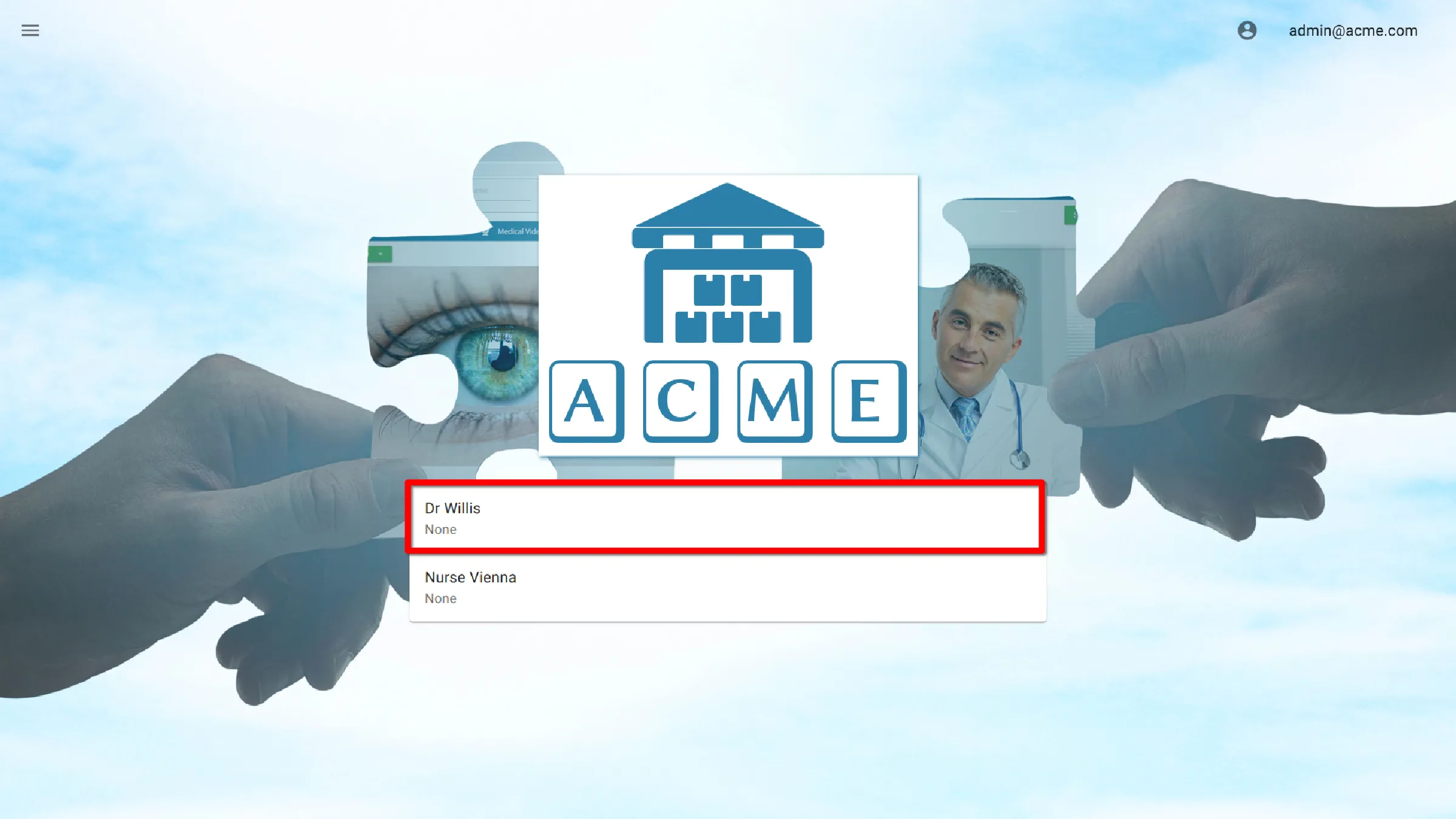
Seleziona Impostazioni Vitali
![]()
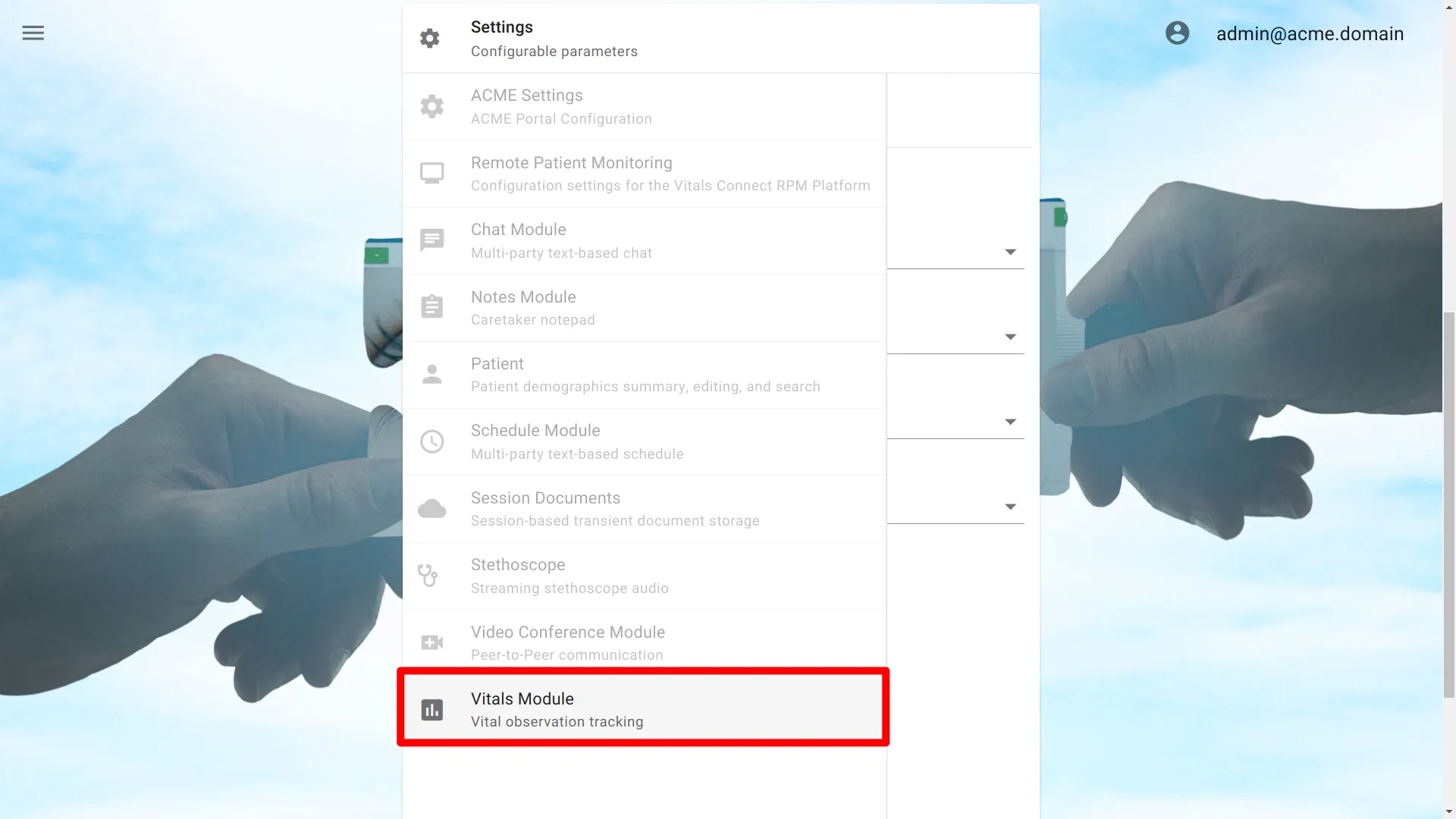
Impostazioni vitali
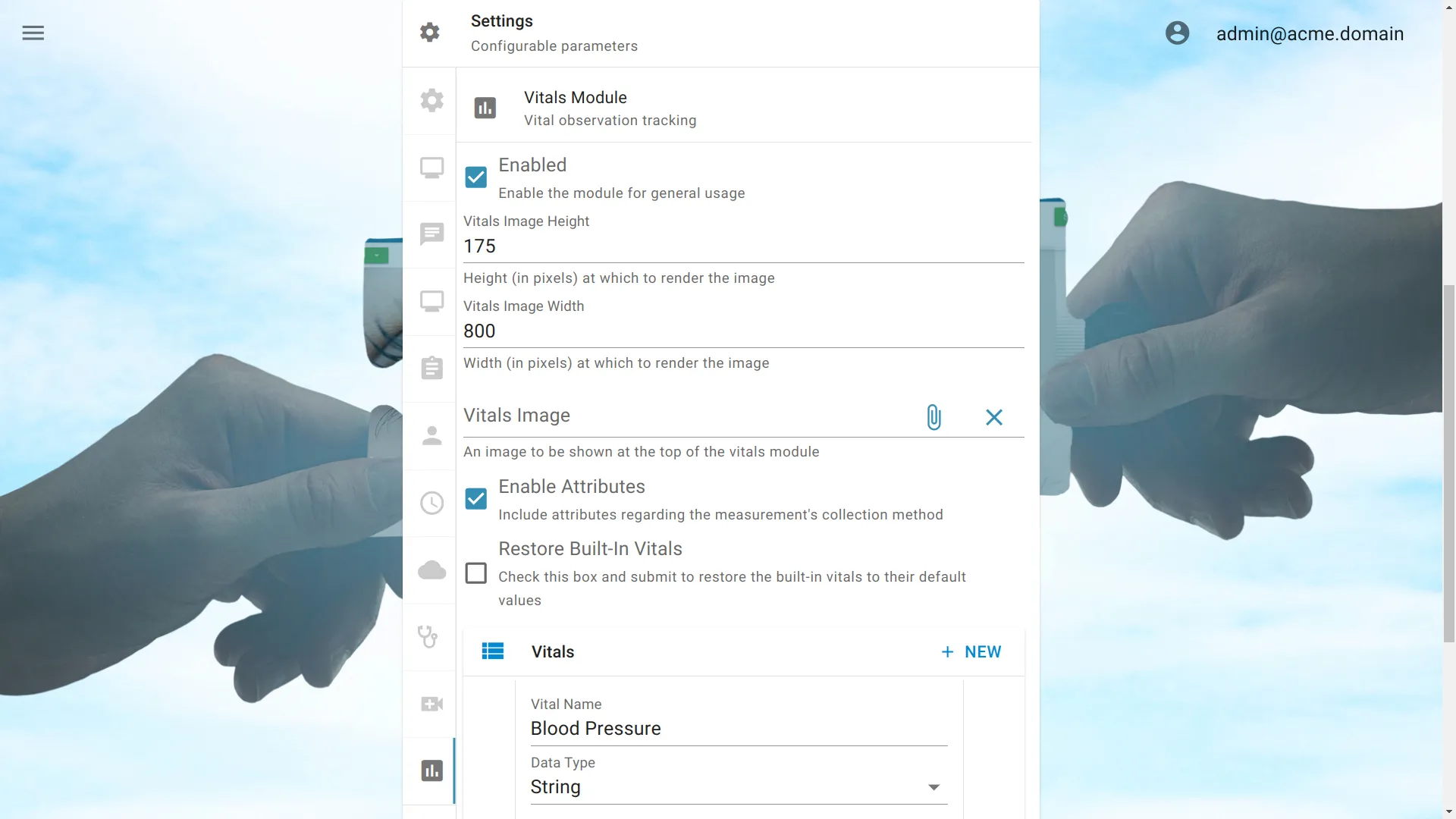
Abilita o disabilita il modulo dei segni vitali
Per impostazione predefinita, il modulo dei segni vitali è abilitato. Per disabilitare il modulo, deseleziona la casella accanto a abilitato.
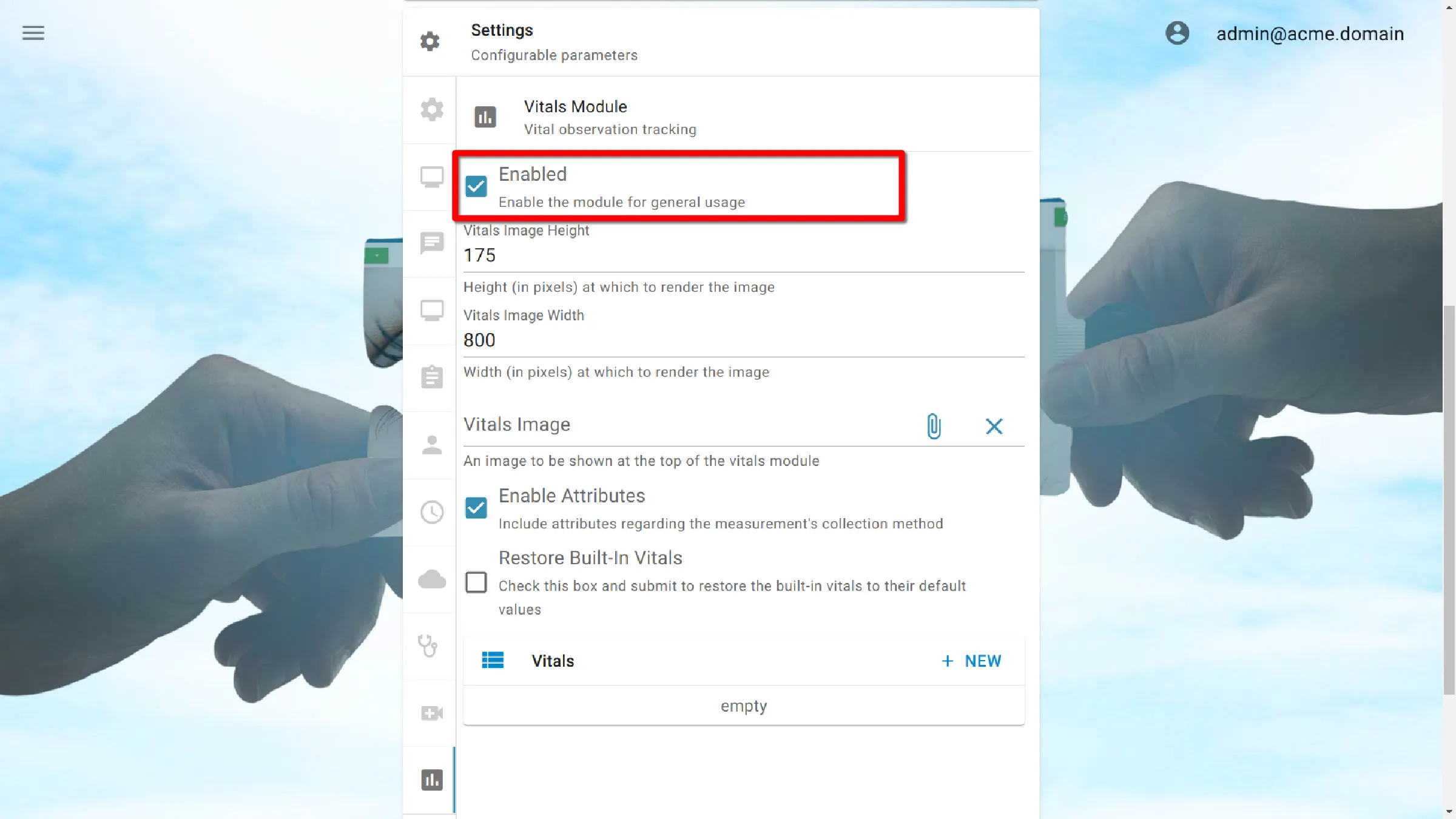
Abilita gli attributi
Per impostazione predefinita, gli attributi vitali sono disabilitati. Per abilitare gli attributi, selezionare la casella.
Gli attributi vitali consentono di taggare metadati aggiuntivi ai segni vitali. Questi dati vengono visualizzati nei report e passati con le metriche vitali quando gli utenti esportano i dati in sistemi EMR esterni.
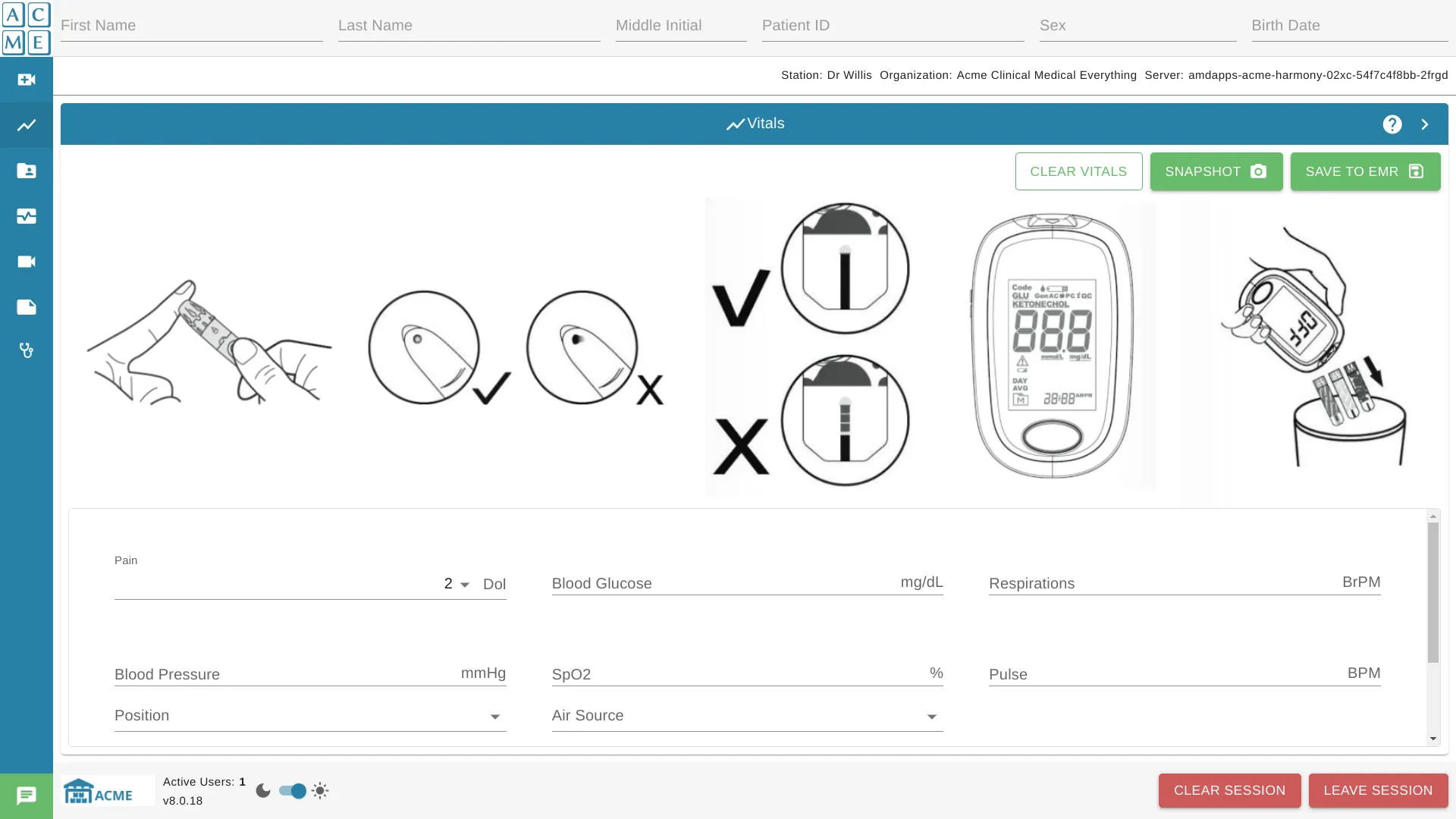
Ripristina le impostazioni dei segni vitali preconfigurate
Quando si ripristinano le impostazioni dei segni vitali:
- Eventuali impostazioni preconfigurate dei segni vitali eliminate verranno ripristinate.
- Tutte le modifiche apportate alle impostazioni preconfigurate dei segni vitali verranno rimosse.
Questa operazione non influisce sulle impostazioni personalizzate dei segni vitali aggiunte al sistema da un amministratore.
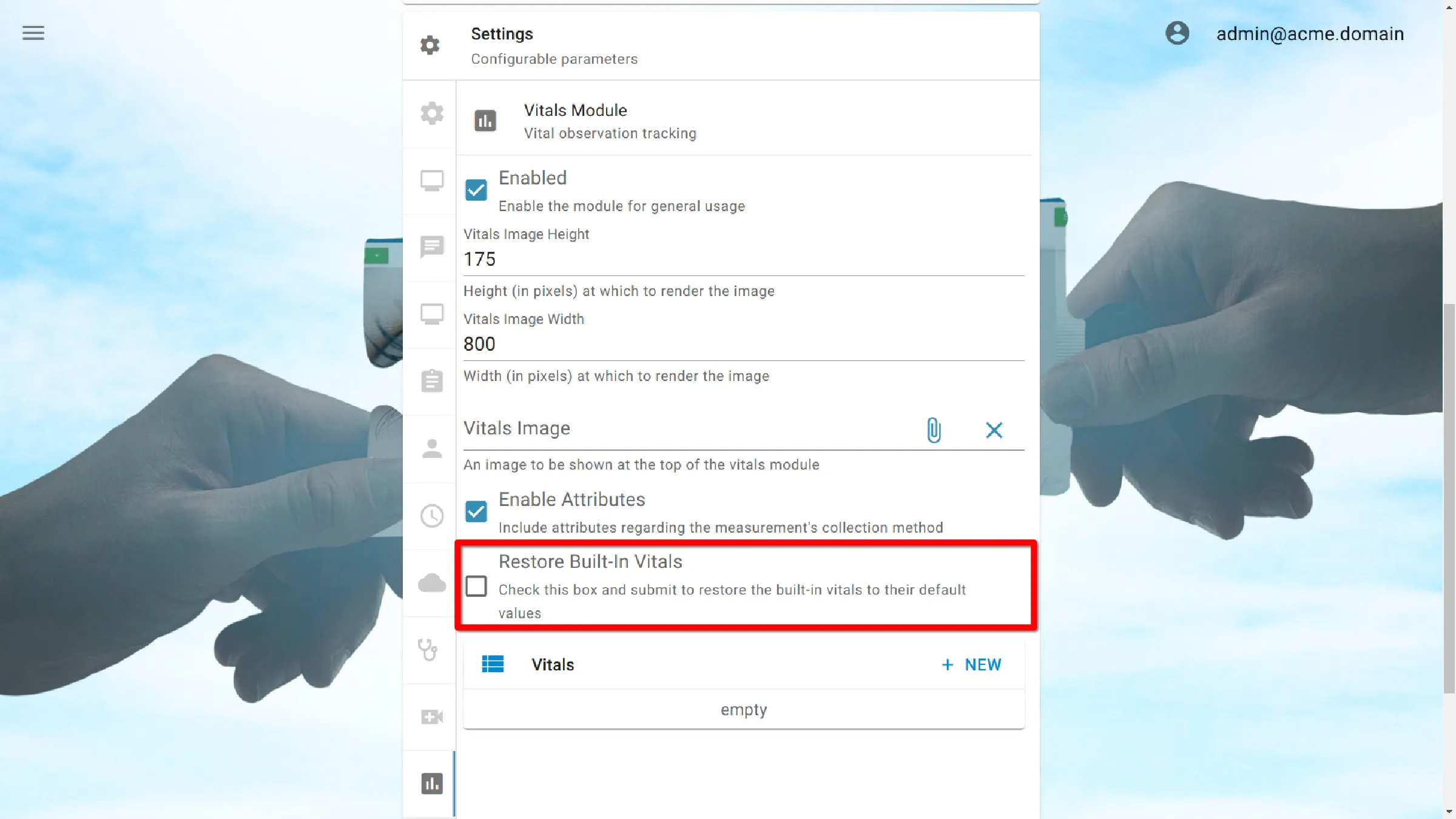
Paramètres de signes vitaux préconfigurés
Le impostazioni del portale non mostrano i segni vitali preconfigurati. Per informazioni su come modificare le impostazioni per i segni vitali preconfigurati, fare riferimento a Organizzazione: Segni vitali preconfigurati.
Immagine del modulo Segni vitali
È possibile impostare un’immagine personalizzata da visualizzare nella parte superiore del modulo dei segni vitali all’interno di AGNES.
Esempi di come può essere utilizzata un’immagine personalizzata:
- il logo di un’organizzazione o di un dipartimento
- un’immagine di istruzioni
- un promemoria per il personale
Carica un’immagine
Per caricare un’immagine, scegli l’impostazione Immagine e apparirà un prompt che consente la selezione di un file immagine. Una volta effettuata la selezione, fare clic su OK per avviare il caricamento dell’immagine sul server.
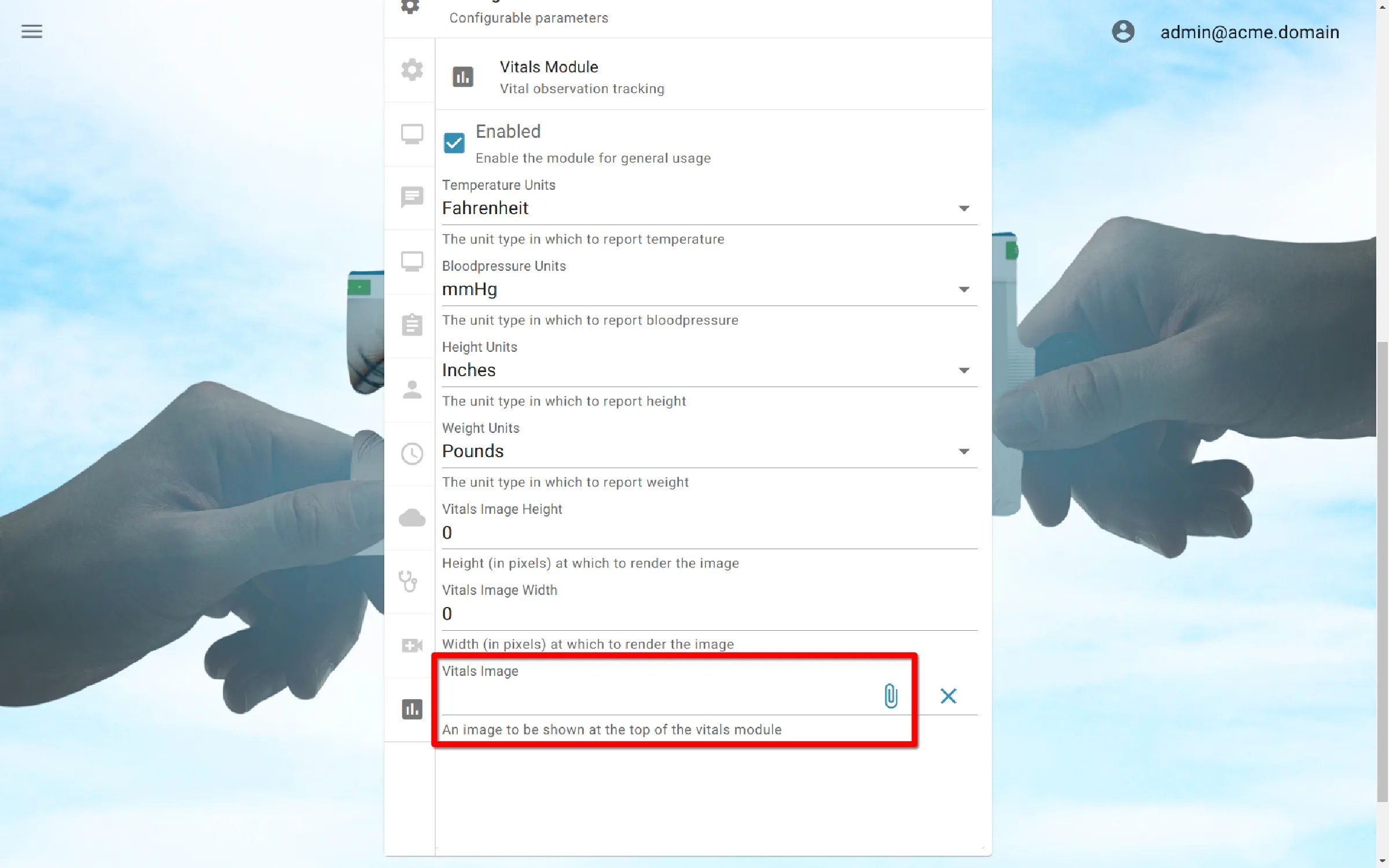
Per impostazione predefinita, AMD tenterà di visualizzare l’immagine a dimensione intera, ma è possibile impostare restrizioni opzionali di altezza e larghezza.
Imposta l’altezza dell’immagine
Per impostare l’altezza dell’immagine, fare clic sull’impostazione Altezza immagine. Digita un numero intero (esempio: 175, misurato in pixel)
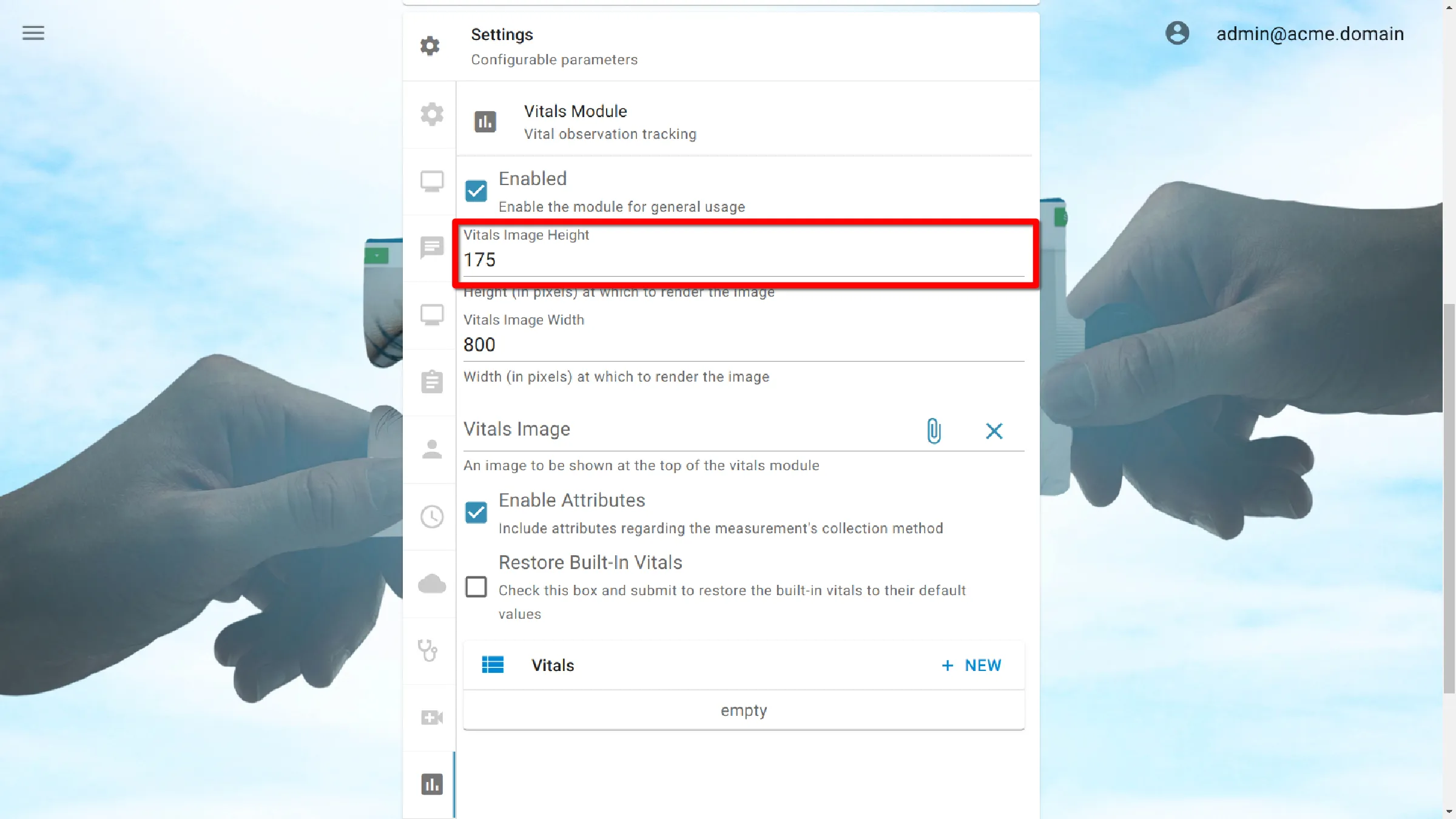
Imposta la larghezza dell’immagine
Per impostare la larghezza dell’immagine, fare clic sull’impostazione Larghezza immagine. Digita un numero intero (esempio: 800, misurato in pixel).
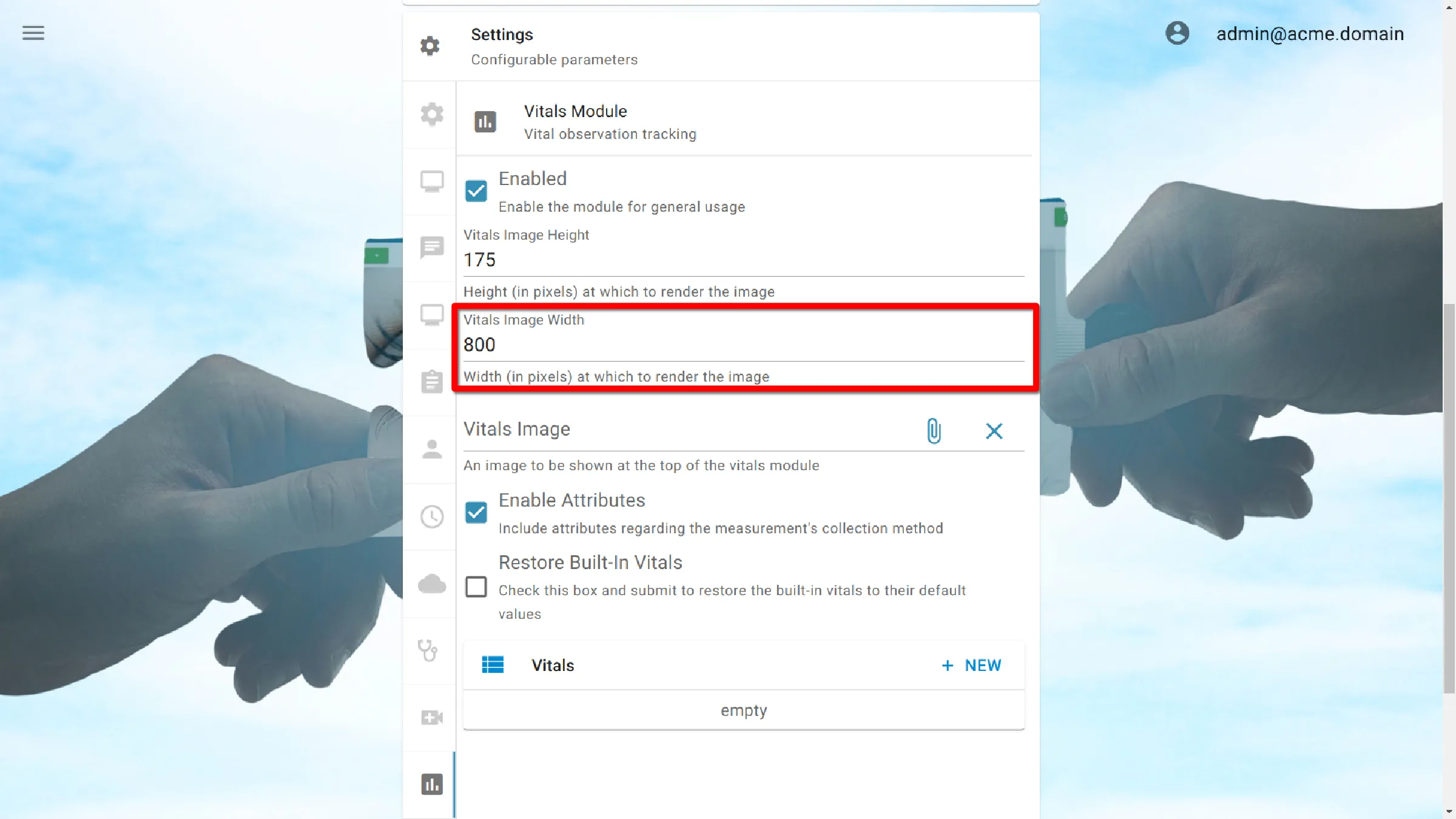
Modulo Segni Vitali Prima e Dopo
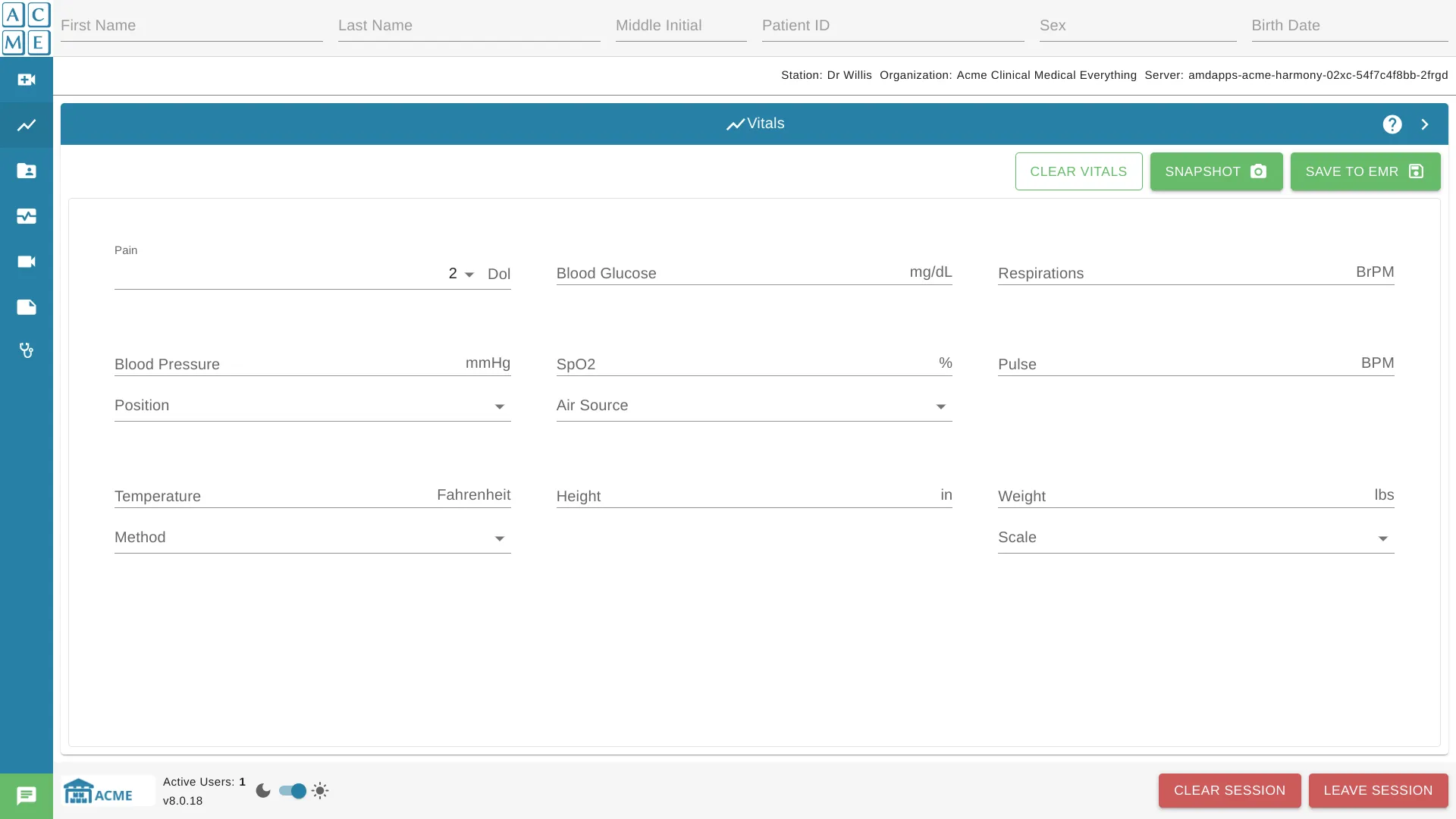
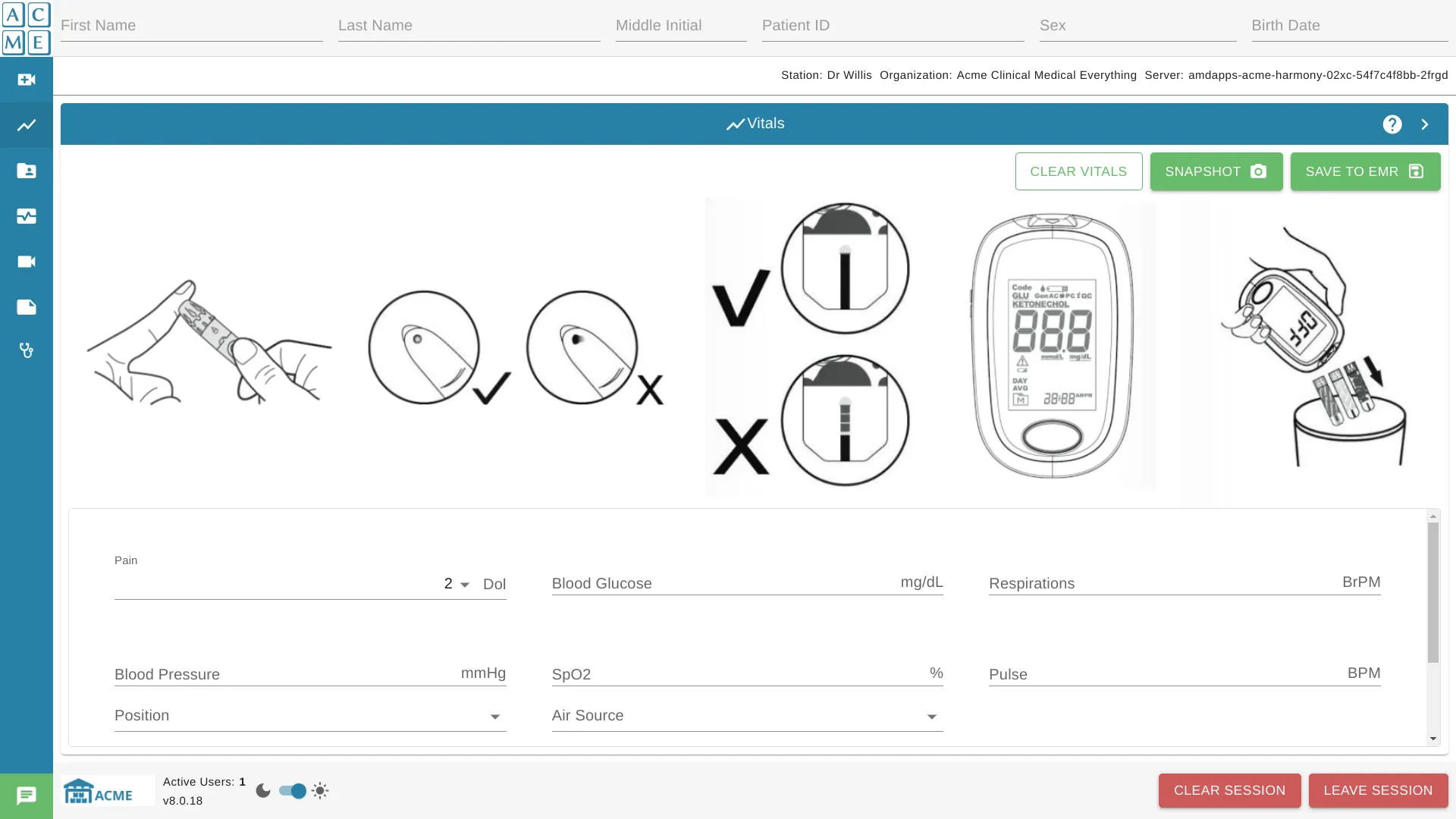
Elimina immagine
Per eliminare l’immagine personalizzata, fare clic sul pulsante X a destra del file immagine.

Personalizza le misure vitali
Il sistema fornisce agli amministratori la possibilità di regolare i segni vitali preconfigurati e creare nuovi punti dati sui segni vitali. Questa funzionalità consente agli amministratori di personalizzare il sistema per allinearlo a misurazioni di segni vitali distinte pertinenti alla propria organizzazione o contesto.
Nome dei segni vitali
Il nome dei segni vitali si riferisce all’identificatore univoco o all’etichetta associata a una particolare misurazione dei segni vitali nel sistema. Questo è il modo in cui le misurazioni vitali vengono identificate nell’interfaccia utente. Il nome del segno vitale può riflettere la natura della misurazione o lo specifico parametro sanitario che rappresenta.
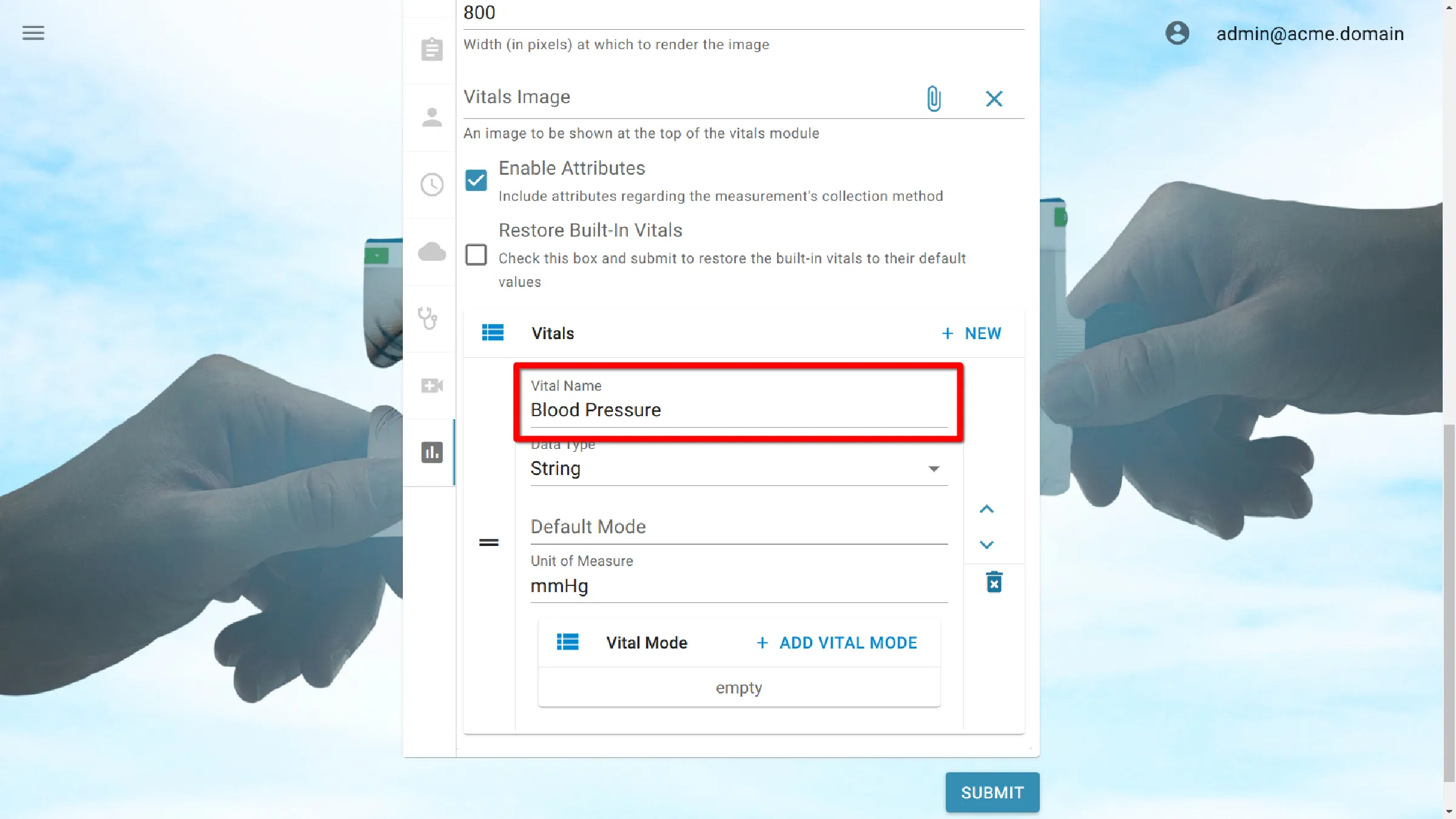
Tipo di dati
- Stringa: Per la misura si può usare qualsiasi valore di testo.
- Enum: Consente all’utente di selezionare da un elenco di valori predefiniti, separati da virgole.
- Numero: Per la misura si può usare qualsiasi valore numerico.

Modalità predefinita
Modalità predefinita imposta il valore predefinito per il campo vitale.
Se il Tipo di dati è:
- Stringa: Definisce il valore di testo inizialmente mostrato nel campo vitale.
- Enum: Definisce i valori numerici che vengono mostrati nell’elenco a discesa del campo vitale.
- Number: Definisce il valore numerico inizialmente visualizzato nel campo vitale.
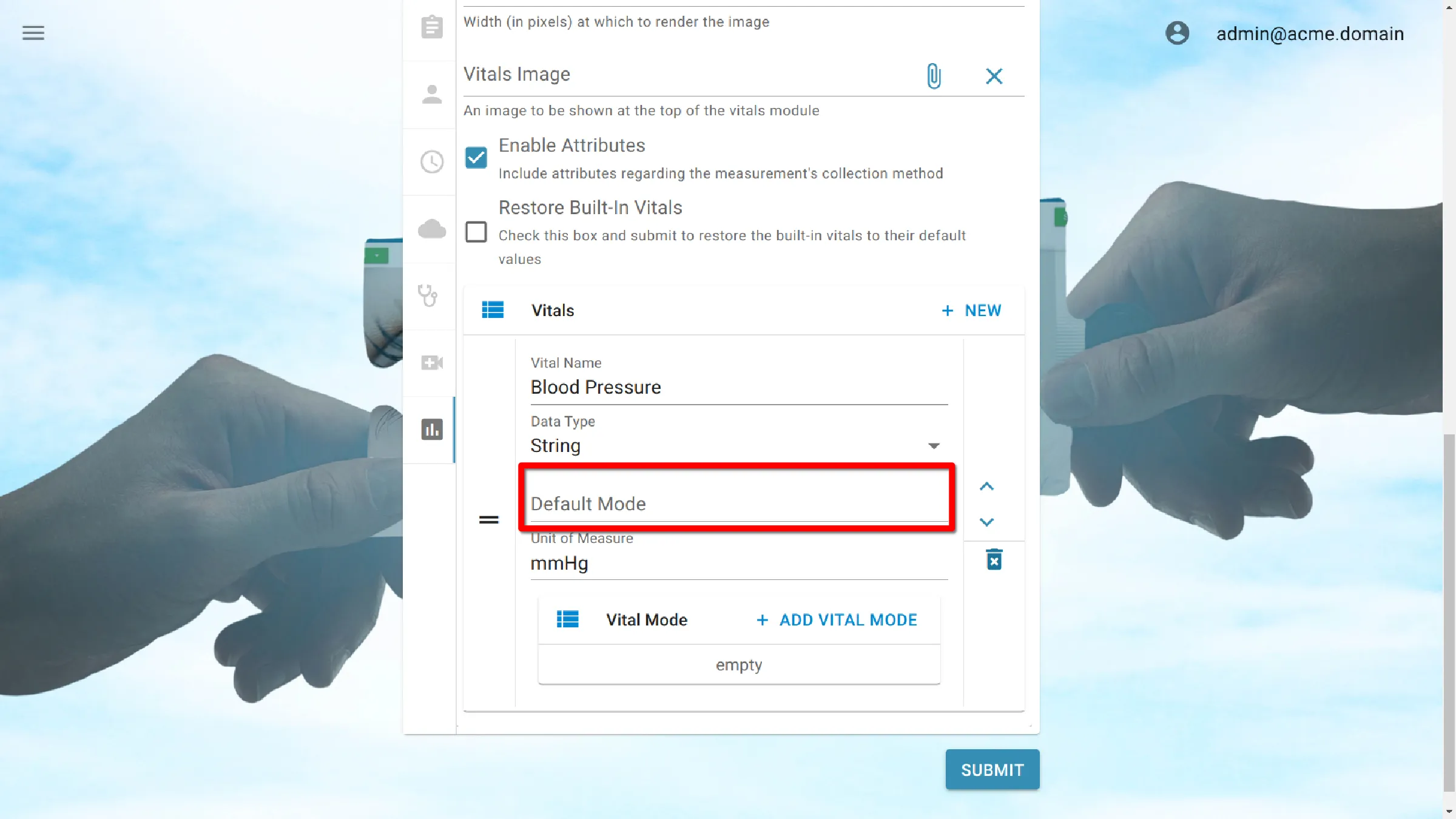
Unità di misura
Unità di misura comunemente utilizzata per la comunicazione delle misure vitali. Di solito viene visualizzata come un’abbreviazione o un’icona. Questa etichetta viene visualizzata alla fine del campo vitale e descrive il modo in cui viene misurato il valore vitale.
Esistono più UoM predefinite che vengono convalidate dal sistema.
| UOM | Definizione | Alias | Messaggio di convalida |
|---|---|---|---|
| percentuale | 0% - 100% | %, per cento, per cento, per cento | (percentuale) deve essere un numero compreso tra 0 e 100 |
| bpm | battiti al minuto, frequenza cardiaca | n/a | (bpm) deve essere un numero positivo inferiore a 1000 |
| mmhg | millimetro di mercurio, pressione sanguigna | mmHg | Inserisci la pressione sanguigna sistolica/diastolica |
| kpa | Kilopascal, blood pressure | kPa, kilopascales, kilopascales, kilopascales, kilopascales | Inserisci la pressione sanguigna (kPa) nel formato: sistolica/diastolica |
| fahrenheit | temperatura | F, Fahrenheit | La temperatura (F) deve essere un numero inferiore a 1000 |
| Centigrado | temperatura | C, Centigrado | La temperatura (C) deve essere un numero inferiore a 100 |
| libbre | peso | lbs, Libbra | Il peso (libbre) deve essere un numero positivo inferiore a 5000 |
| chilogrammi | peso | Kg, kg, chilogrammi | El peso (kg) deve essere un numero positivo inferiore a 2500 |
| pollici | altezza | in, Pollici | L’altezza (pollici) deve essere un numero positivo inferiore a 120 |
| centimetri | altezza | cm, Centimeteres, Centimetres, centimetres | L’altezza (cm) deve essere un numero positivo inferiore a 300 |
| mgdl | milligrammi per decilitro, glicemia | mg/dL | La glicemia (mg/dL) deve essere un numero positivo inferiore a 1000 |
| mmoll | millimoli per litro, glicemia | mmol/L, mmol/l | mmol/l, mmol/l |
| brpm | respiri al minuto, respirazioni | BrPM | I respiri al minuto dovrebbero essere compresi tra 0 e 50 |
| dol | dolore | Dol, dolore, dolore | La stima del dolore dovrebbe essere compresa tra 0 e 10 |
Modifica le impostazioni delle unità vitali per un’intera organizzazione
Creare una nuova misurazione dei segni vitali
Per creare un nuovo parametro vitale personalizzato:
- Fare clic su Nuovo situato nell’angolo in alto a destra dell’elenco delle impostazioni dei segni vitali.
- Inserire un nome per il vitale.
- Seleziona il tipo di dati
- Accedere a una modalità predefinita opzionale
- Inserisci un’unità di misura.
- Facoltativamente aggiungi modalità.
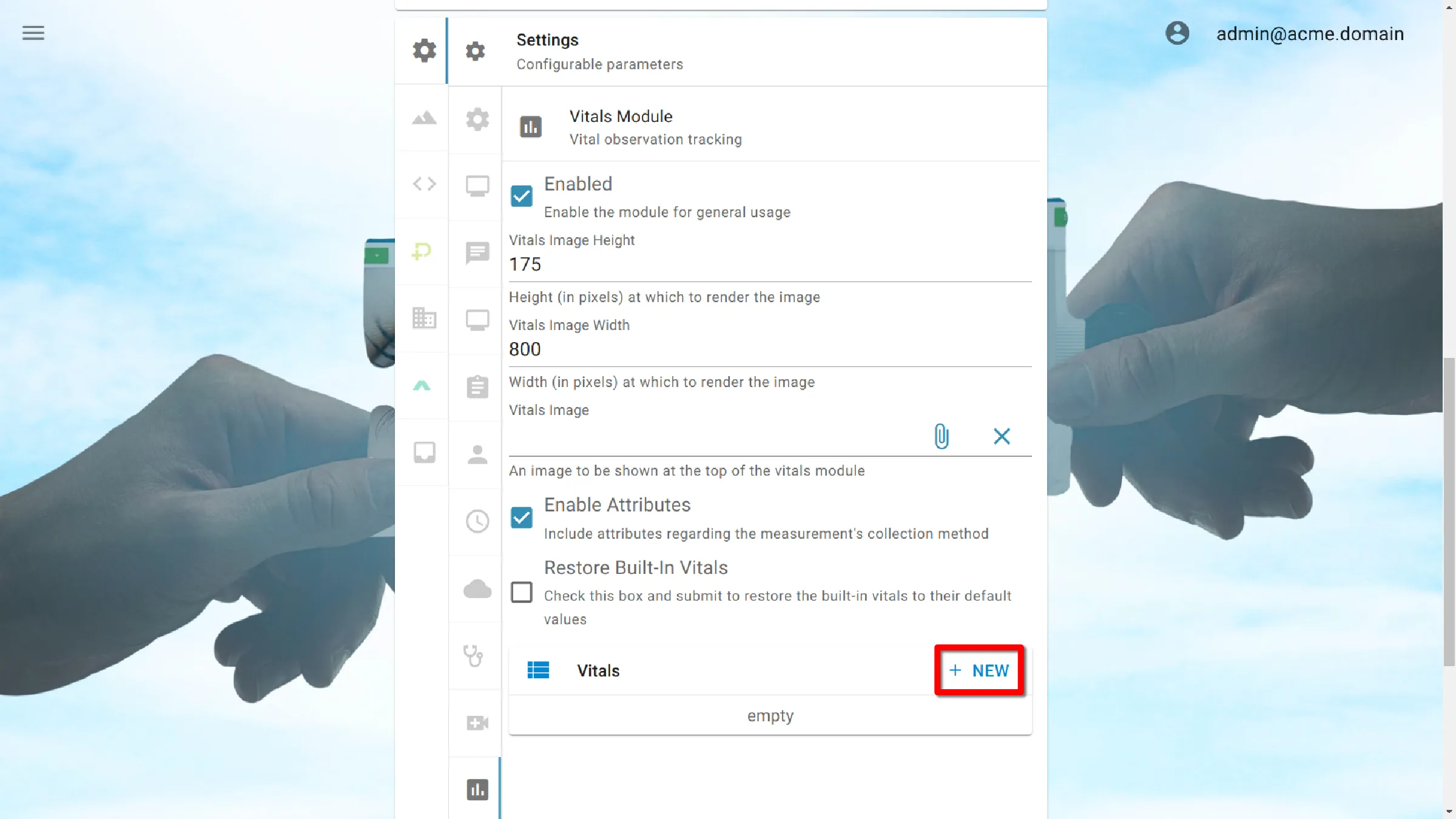
Elimina un Vital
Per eliminare un’impostazione nel modulo dei segni vitali, fare clic sull’icona del cestino che si trova accanto a ciascuno dei gruppi di impostazioni. È possibile eliminare sia le impostazioni dei segni vitali integrate che quelle personalizzate.
Le impostazioni predefinite dei segni vitali fornite dal sistema possono essere ripristinate utilizzando Casella di controllo Ripristina le impostazioni dei segni vitali integrati, si trova nella parte superiore del modulo delle impostazioni dei segni vitali. Tieni presente che questa casella di controllo ricrea tutti i dati dei segni vitali del sistema punti con le relative impostazioni predefinite ed elimina tutte le impostazioni personalizzate dei segni vitali.
Abilita o disabilita i parametri vitali
Riordina le impostazioni dei segni vitali
Gli amministratori hanno due controlli per modificare l’ordine delle impostazioni dei segni vitali nel modulo dei segni vitali. Le frecce a destra di ciascun gruppo possono spostare l’impostazione di un segno vitale verso l’alto o verso il basso di una posizione. Le due barre verticali sul lato di ciascun gruppo consentono di trascinare e rilasciare a segno vitale a qualsiasi posizione nell’elenco.
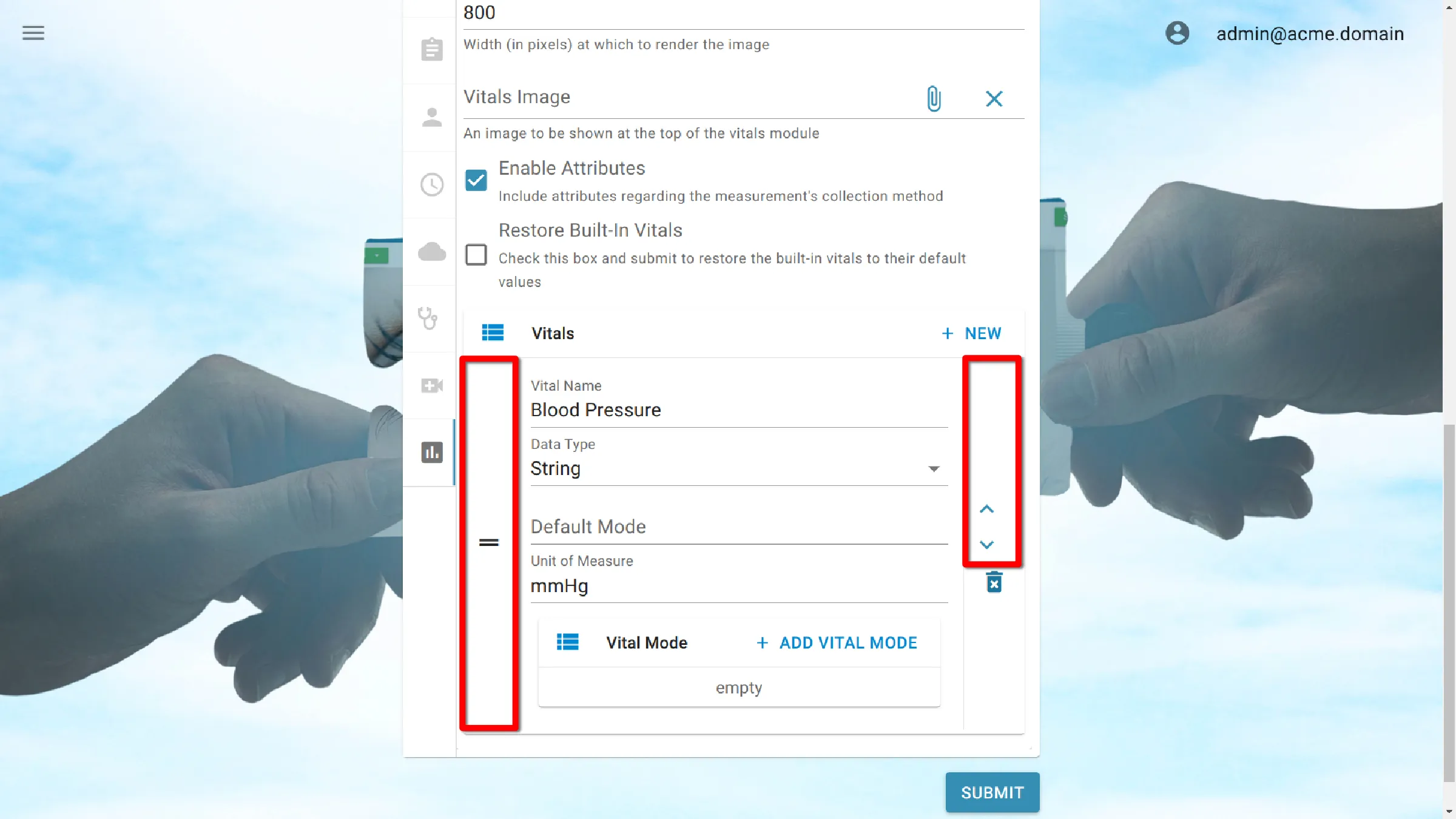
Modalità vitale
Le singole vitali possono avere una modalità vitale attivata, consentendo la specificazione del metodo o dell’approccio utilizzato per misurare la metrica vitale. Ad esempio, le modalità vitali SpO2 per Air Source includono Room Air o Oxygen.
Aggiungi una modalità dei segni vitali
Aggiungi una nuova modalità per il segno vitale selezionato.
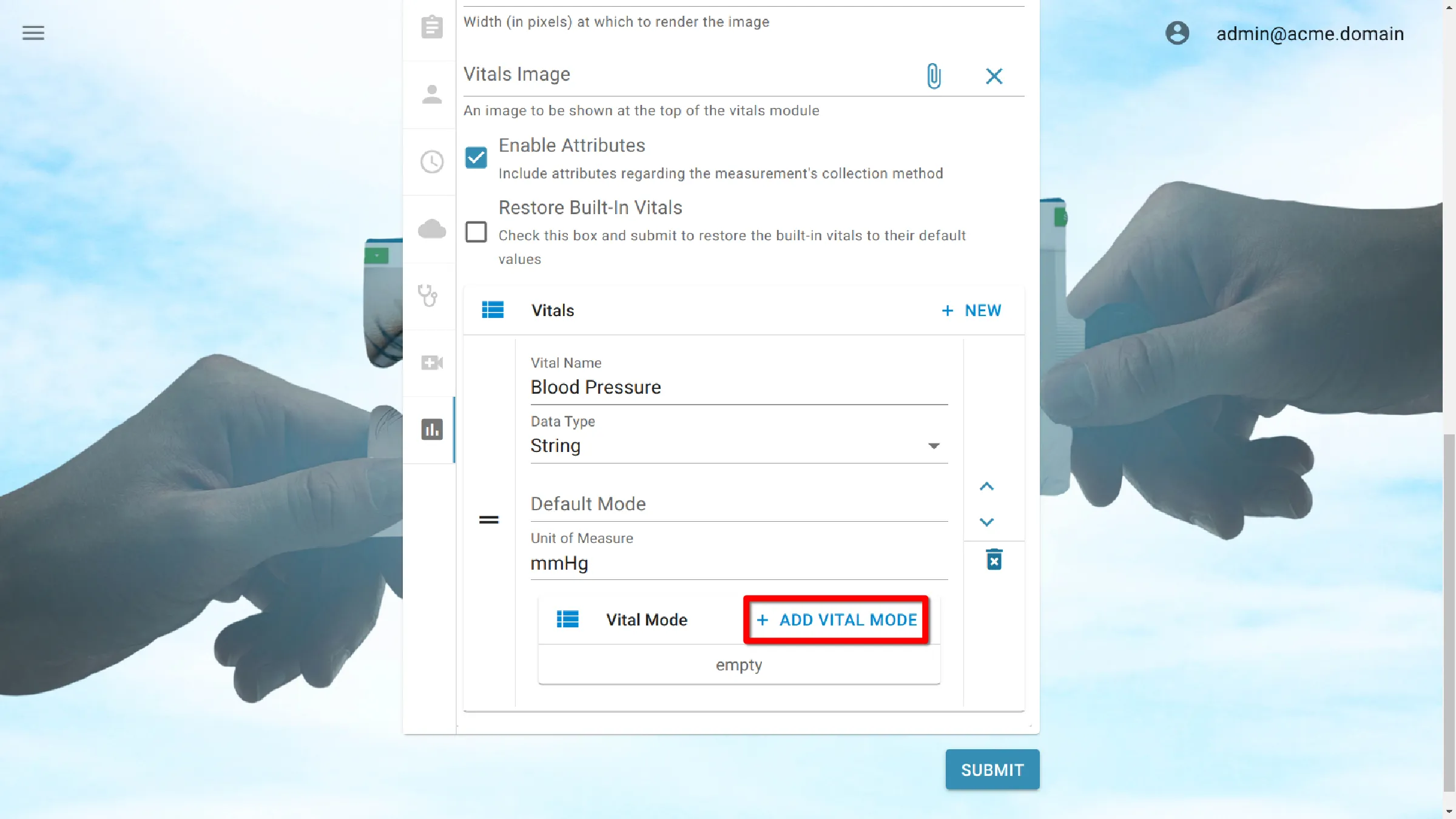
Nome
Il nome della modalità Vital.
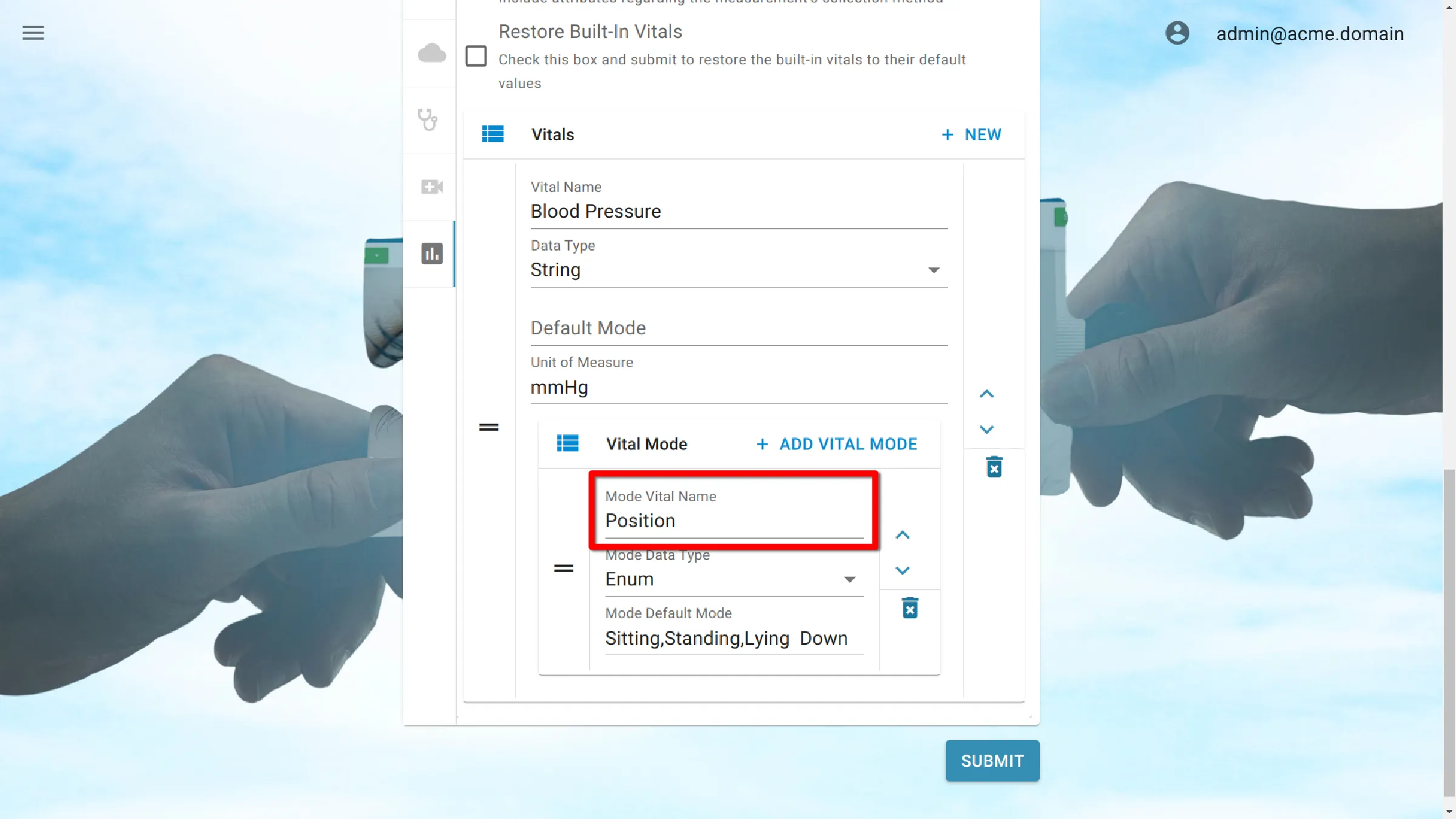
Tipo di dati
- Stringa: Per la misura si può usare qualsiasi valore di testo.
- Enum: Consente all’utente di selezionare da un elenco di valori predefiniti, separati da virgole.
- Numero: Per la misura si può usare qualsiasi valore numerico.

Modalità predefinita
Imposta il valore predefinito per la modalità vitale personalizzata.
Se il Tipo di dati è:
- Stringa: Definisce il valore di testo inizialmente mostrato nel campo vitale.
- Enum: Definisce i valori numerici che vengono mostrati nell’elenco a discesa del campo vitale.
- Number: Definisce il valore numerico inizialmente visualizzato nel campo vitale.
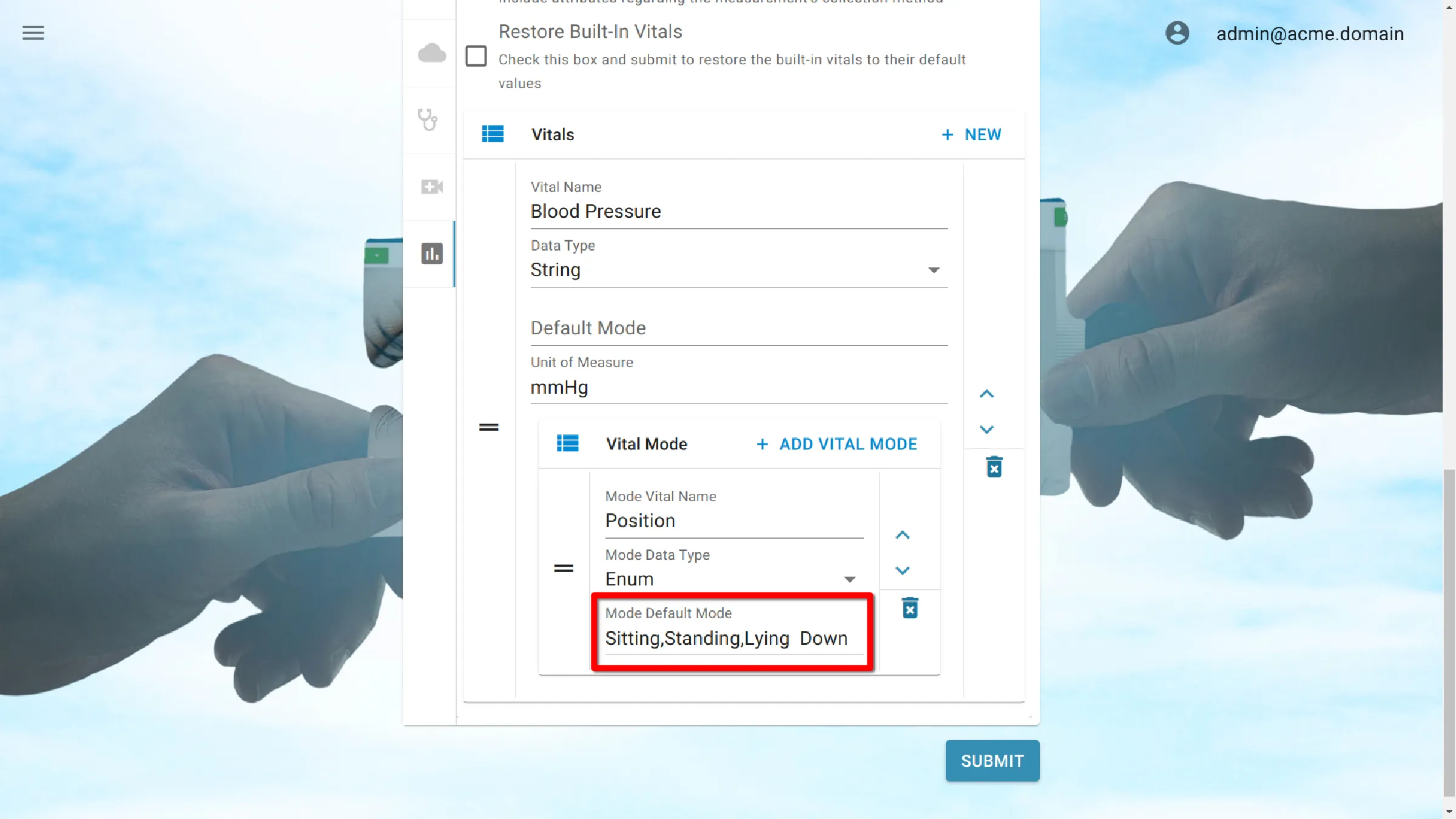
Salva le impostazioni
Fai clic sul pulsante Invia per salvare le impostazioni.